Cara Mengambil Gambar (Screen Capture) dengan GOM Player
Mungkin dari kalian ada yang ingin mengambil gambar dari video,tapi masih belum tau caranya.Disini saya akan berbagi Cara Mengambil Gambar (Screen Capture) dengan GOM Player.
Kalau yang belum punya GOM Player silahkan download DISINI
Format file yang didukung GOM Player diantaranya :
– AVI, DAT, MPEG, DivX, XviD, WMV, ASF,
Fitur lain yang didukung oleh GOM Player antara lain :
– Drag and Drop
– streaming HTTP
– edit subtitle
– overlay mixer
– key remapping
– enhanced filter rendering
– real-time index rebuilding
Cara Mengambil Gambar (Screen Capture) dengan GOM Player mudah kok.Disini ada 2 cara yang bisa digunakan :
Cara 1 :
– Buka GOM Player dan video yang akan dicapture
– Cari tombol yang saya beri tanda dibawah ini
+-+YouTube.FLV_thumbs_%5B201211.19_10.41.40%5D.jpg)
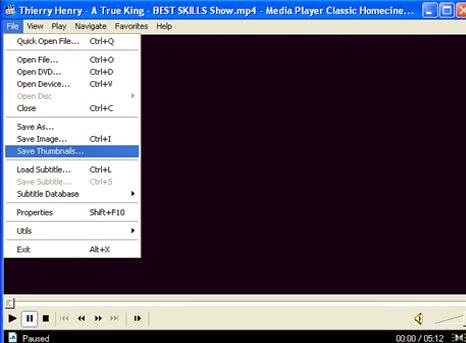



makasih gan,
gan ane punya masalah di GOM Player, jd gini:
pas ane play..ko layarnya ada 2 berdampingan?ane udh utak-atik settingnya n udh ngerasa bener
nb:tp itu terjadi pada film tertentu aja
gimana ya cara benerinnya?
ini contoh skrin shoot nya : http://kkcdn-static.kaskus.co.id/images/2012/12/07/3766190_20121207095533.jpg
@ Seftian Syuhada
sdh dicoba pake pemutar video lain gan?
kalau memang hasilnya tetap sama,coba update Gom player ke versi terbaru dg cara klik kanan pada layar Gom Player,pilih about gom player dan klik update.jika masih blm berhasil,itu berarti memang file film sengaja dibuat double screen gan..
Thank's bro . . . sangat bermanfaat 🙂
@Boni Parker
sama-sama bro
makasih ya…
aku dari dulu pengen bisa tapi gak tau caranya
sekarang bisa deh…
thank you ya bro..
@christina diana
sama-sama sob.. silahkan di coba